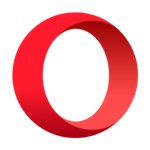openCanvas(CG手绘软件) v7.0.24 官方版正式版
免费软件- 软件大小:32.8M
- 软件语言:简体中文
- 更新时间: 2021-12-24
- 软件类型:国产软件
- 运行环境:win系统
- 软件等级 :
大雀下载地址
- 介绍说明
- 下载地址
- 相关推荐
openCanvas是一款小巧的CG手绘软件,让用户在使用数位板在电脑上绘图时,就像是在纸上手绘一样,可以画出极为细致的图像。并且简洁的界面,让您可以轻松上手进行操作。

在漫画和插画领域有很大的用户群,是一款拥有丰润色彩的绘画工具,它不但适用于精通高级技法、追求并享受绘画乐趣的大师,而且也适用于初学者入门。随着电脑应用越来越广泛,CG 爱好者越来越多的人开始通过电脑来绘图创作了,而 OpenCanvas 就是一款非常适合入门级手绘爱好者使用的CG软件,OpenCanvas 拥有丰润色彩的绘画工具,通过 OpenCanvas 能够绘制出光滑又完美的线条、还可以绘画出如水彩画般的笔触以及分层和轮廓等等,通过 OpenCanvas 你完全感觉不出是电脑绘图,让你真正达到如纸上手绘一样,画出极为细致的图像。这款软件而且非常的小巧,在运行效率上也非常的高,对电脑配置要求也不高,可以说是一款非常给力优秀的 CG 绘图软件。

有各种刷子类型,例如笔给出硬线,水彩笔混合颜色等等。
过滤器
多功能过滤器可以手动显示复杂的表达式。您可以使用过滤器轻松地将效果应用于插图。
变换
变换不仅用于缩放和旋转,还用于自由地倾斜和扭曲插图。
图层模式
22种图层模式让您表达无限的可能性。
文本
可编辑的文本图层使您可以设计各种文本。
锐化级别锐化级别
引起的延迟已通过算法校正得到改善。可提供更平滑,更稳定的刷子行程。
手动
显示控制工具(移动/旋转/刻度)集中在一个位置,因此比以往更方便。
事件函数
事件函数记录绘图过程并重放它。您可以从头到尾看到插图,就像此时有人正在画画一样。
标尺
标尺可让您轻松绘制平行线,同心圆和集中线。透视标尺可以帮助您绘制背景场景和建筑物。
兼容PSD格式
openCanvas兼容PSD(Photoshop)格式。
用户界面
您可以根据需要定位或对接托盘窗口来自定义界面。

2、可以用快捷键选择笔刷。
3、多种不同属性的笔刷和辅助工具:铅笔、画笔、喷枪、橡皮、涂抹、颜色加深减淡、形状填充、渐变等。
4、与ps类似的图层功能,以及可以设定的图层属性。
5、可以记录绘画过程并且保存为文件分享。

C54J-7FGGCQRF-2HFH444EEXFS7B
C54J-72WGFDRH-8HFH44583JFWCB
C54E-74ZGKERA-CHFT44583XFGCB

1.首先在本网站下载opencanvas压缩包,解压后双击setup_oC7016_en.exe运行,点next继续

2.接受协议,点next

3.选择安装目录,点next

4.继续next

5.创建快捷方式,点next

6.点install安装

7.耐心等待

8.安装完成,选不要运行软件

9.将补丁(含32位和64位,根据需要选择),小编选64位补丁oC7.exe复制到安装目录并替换
默认:C:\Program Files\portalgraphics\openCanvas7e

绘画
在这一集里面,我们将用openCanvas画出一条史前的红龙。首先来看看openCanvas的版本,推荐最新的3plus版本英文版,因为在3plus中,openCanvas可以直接把文件存为PSD格式(Photoshop适用),这样如果你想继续在PS里面修改作品的话也很容易。(毕竟加一些特殊效果还是PS来得简单一些)
和所有的作品一样,首先我们得考虑构图,然后用铅笔起稿。

这里用的铅笔的参数是
Start Brush side 10%
Maximum Brush Radius 3.5
属于比较粗的铅笔笔触,这样对于整体来说比较容易架构。至于个人的起稿,可以选则从扫描仪扫描纸张上的线稿。在国外的很多OC作品中,作者会用浅红色的笔触起稿,这样便于第二步的描线。

稿子完成了以后,我们新建一层,然后调低前面那一层的不透明度,作用相当于蒙了一张纸在草稿上面,开始描绘更干净的线稿。在这个过程中尽量的仔细,因为拥有一个干净的线稿是很重要的,在这一步里面,如果勾画得好的话,作品就成功了一半了,一定要有耐心。
这里用的铅笔和上一步不一样,选择了一个更细得笔触,Start Brush side 32.5%,Maximum Brush Radius 0.5

新建一层,用MUL模式(正片叠底,这样不会覆盖掉线稿)
用基色涂满线稿(我们画的是红龙,所以选择的是红色,在其他例子里,你可以选择蓝色或者灰色),这层的用色可以浅一些。

这一步我们将开始快乐的涂抹了,你也可以在上一层里面直接完成这项愉快的工作,在这个例子里面,笔者新建了一层,还是用的MUL模式。涂的时候最好能够按照肌肉的走向来,这样效果会好一些,你可以想象肌肉慢慢地顺着龙的骨骼长出来:)

完成了上一步以后,新建一层,用addtion模式。用黑色填充,然后我们开始给龙的身体加高光。这个时候想象一下光源从正面照过来该在那些部分留下更亮的视觉效果。(highlight之后就是shadow了哟)

新建一层,用MUL模式,我们开始给龙加上阴影,一般这一步在Photoshop里面可以用path加上Burn工具来完成,由于我们用的是openCanvas,享受的就是涂抹的过程,所以用水彩Watercolour来完成,同样根据光源来加上这些阴影。最后调整层的不透明度使得效果自然一些。

现在大致完成了涂色了,如果有兴趣的话,继续添加一层MUL,继续丰富一些细节,对于作品来说,越多的耐心意味着更好的效果,很多质感不错的作品就是不断的涂抹融合叠加出来的。

上面的过程完成以后,我们可以取消显示线稿层,看看整个色彩层,继续完成一些细节,修补一些瑕疵。对于一幅好的作品来说,线稿和色彩层单独抽出都应该是完成度比较高的。当然你也可以修改其中的任一一层,加强一些效果,不断地去调整不透明度等等。
最后完成的作品如下图:

当然对于Photoshop和painter来说,上面的很多过程都是适用的,只是openCanvas精简了很多功能而已,而且由于程序很小,启动也很快,平时练习手感很适合。对于上色,如果是平时的涂鸦练习,推荐都在一层之内完成,而对于商业作品,最好还是分开来做便于调整。
三种方式:1.画线稿时用封闭线,上色时直接选区上色,不会画出去。(推荐,但是OC的选区不好用)
2.把多余的一点点擦掉,OC的橡皮擦很好用,不会太麻烦。(我就是)
3.上色时很小心,不画出去。(当然这不太可能)
没有捷径的,亲,上色都用了那么多时间,何必在乎擦的那点时间呢~
被冻结而用毛笔画已经固定。
部分快捷键故障已经修复。
故障,从一层到另一个通过箭头键已经固定。
无法打开链接图层蒙板固定。
一层故障与向下滚动列表已经固定。
原始文件恢复程序的强制终止后,保存文件。
故障用手控制快捷已经固定。
得到一个不必要的钢笔或橡皮擦在使用对话框添加刷已经固定。
得到一个意想不到的错误与特定条件固定的。
v6.0
有正式対応 Windows 64bit 的版本。
支持保存绘制过程为 .oe6 文件。
新增功能
图层蒙版:可以为图层组或图层建立蒙版,至此完全实现了和 PSD 文件的无缝对接。
新的画笔引擎 AQUA。
支持 TabletPC 功能,支持 TabletPC API 的笔压(将在以后的升级支持手势功能)。
功能增强
新增[混色][影响距离]这两个新的透明水彩专用的设置。
更改画笔大小时,会在画布中心显示画笔大小。
在图层属性窗口中新增了“图案”和“锁定”。
v5.5
从此版本开始,允许用户试用 120 天,没有任何功能限制。
新增功能
文字图层:文字工具不再直接生成像素图形,而是可以返回修改的文字图层对象。
标尺工具:可以在视图中,创建”平行、放射、同心圆”辅助线,帮助绘制。还有可以解析“一点透视、二点透视、三点透视”的标尺。
笔尖列表窗口:可以快速切换笔刷形状。
图层编组功能:可以将选中的图层归组,图层组支持嵌套,剪贴蒙版图层组。
新增工具栏:可以快捷执行某些菜单命令。
功能增强
图层:可以同时选中多个图层,进行排列位置的调整。
选项窗口:加入笔尖预览,功能增强,支持更多设置。
自由变换:可以在调整时,即时预览变形状态。
视图:改进抗锯齿。
抓手工具:控制器增加三个控制按钮,可以快速将变成 100%,适应窗口,水平翻转。
v3.0
支持保存绘制过程为 .oe3 文件。
新增功能
窗口:增加“图案”窗口,可以快速生成“平铺图案”,方便“网点”制作。
滤镜:新增“漩涡扭曲、波纹扭曲、光照、浮雕、虚幻、云彩、岩石、杂色”等滤镜,同时原有的滤镜功能也大大增强,支持更多的设置。
笔刷:新增“喷枪”工具,支持绘制“图案”和“渐变”。
功能增强
渐变工具:新增“渐变预设”控制窗口,新增“半径、角度”渐变方式。
控制窗口:支持更多工具设定,几乎所有的工具都支持或显示信息。
图层:加入大量的“混合模式”,几乎所有常见的混合模式都能支持。
画布:支持“抗锯齿”显示
1.修正了其它bug;
2.优化了软件的兼容性

【软件介绍】
Open Canvas(简称 OC)是日本一款主要用于插画制作的软件。在漫画和插画领域有很大的用户群,是一款拥有丰润色彩的绘画工具,它不但适用于精通高级技法、追求并享受绘画乐趣的大师,而且也适用于初学者入门。随着电脑应用越来越广泛,CG 爱好者越来越多的人开始通过电脑来绘图创作了,而 OpenCanvas 就是一款非常适合入门级手绘爱好者使用的CG软件,OpenCanvas 拥有丰润色彩的绘画工具,通过 OpenCanvas 能够绘制出光滑又完美的线条、还可以绘画出如水彩画般的笔触以及分层和轮廓等等,通过 OpenCanvas 你完全感觉不出是电脑绘图,让你真正达到如纸上手绘一样,画出极为细致的图像。这款软件而且非常的小巧,在运行效率上也非常的高,对电脑配置要求也不高,可以说是一款非常给力优秀的 CG 绘图软件。

【功能介绍】
各种刷子有各种刷子类型,例如笔给出硬线,水彩笔混合颜色等等。
过滤器
多功能过滤器可以手动显示复杂的表达式。您可以使用过滤器轻松地将效果应用于插图。
变换
变换不仅用于缩放和旋转,还用于自由地倾斜和扭曲插图。
图层模式
22种图层模式让您表达无限的可能性。
文本
可编辑的文本图层使您可以设计各种文本。
锐化级别锐化级别
引起的延迟已通过算法校正得到改善。可提供更平滑,更稳定的刷子行程。
手动
显示控制工具(移动/旋转/刻度)集中在一个位置,因此比以往更方便。
事件函数
事件函数记录绘图过程并重放它。您可以从头到尾看到插图,就像此时有人正在画画一样。
标尺
标尺可让您轻松绘制平行线,同心圆和集中线。透视标尺可以帮助您绘制背景场景和建筑物。
兼容PSD格式
openCanvas兼容PSD(Photoshop)格式。
用户界面
您可以根据需要定位或对接托盘窗口来自定义界面。

【软件特色】
1、界面干净直观。2、可以用快捷键选择笔刷。
3、多种不同属性的笔刷和辅助工具:铅笔、画笔、喷枪、橡皮、涂抹、颜色加深减淡、形状填充、渐变等。
4、与ps类似的图层功能,以及可以设定的图层属性。
5、可以记录绘画过程并且保存为文件分享。

【注册码】
C54J-7EXGDDRJ-WHFA4446CBFDABC54J-7FGGCQRF-2HFH444EEXFS7B
C54J-72WGFDRH-8HFH44583JFWCB
C54E-74ZGKERA-CHFT44583XFGCB

【使用教程】
安装1.首先在本网站下载opencanvas压缩包,解压后双击setup_oC7016_en.exe运行,点next继续

2.接受协议,点next

3.选择安装目录,点next

4.继续next

5.创建快捷方式,点next

6.点install安装

7.耐心等待

8.安装完成,选不要运行软件

9.将补丁(含32位和64位,根据需要选择),小编选64位补丁oC7.exe复制到安装目录并替换
默认:C:\Program Files\portalgraphics\openCanvas7e

绘画
在这一集里面,我们将用openCanvas画出一条史前的红龙。首先来看看openCanvas的版本,推荐最新的3plus版本英文版,因为在3plus中,openCanvas可以直接把文件存为PSD格式(Photoshop适用),这样如果你想继续在PS里面修改作品的话也很容易。(毕竟加一些特殊效果还是PS来得简单一些)
和所有的作品一样,首先我们得考虑构图,然后用铅笔起稿。

这里用的铅笔的参数是
Start Brush side 10%
Maximum Brush Radius 3.5
属于比较粗的铅笔笔触,这样对于整体来说比较容易架构。至于个人的起稿,可以选则从扫描仪扫描纸张上的线稿。在国外的很多OC作品中,作者会用浅红色的笔触起稿,这样便于第二步的描线。

稿子完成了以后,我们新建一层,然后调低前面那一层的不透明度,作用相当于蒙了一张纸在草稿上面,开始描绘更干净的线稿。在这个过程中尽量的仔细,因为拥有一个干净的线稿是很重要的,在这一步里面,如果勾画得好的话,作品就成功了一半了,一定要有耐心。
这里用的铅笔和上一步不一样,选择了一个更细得笔触,Start Brush side 32.5%,Maximum Brush Radius 0.5

新建一层,用MUL模式(正片叠底,这样不会覆盖掉线稿)
用基色涂满线稿(我们画的是红龙,所以选择的是红色,在其他例子里,你可以选择蓝色或者灰色),这层的用色可以浅一些。

这一步我们将开始快乐的涂抹了,你也可以在上一层里面直接完成这项愉快的工作,在这个例子里面,笔者新建了一层,还是用的MUL模式。涂的时候最好能够按照肌肉的走向来,这样效果会好一些,你可以想象肌肉慢慢地顺着龙的骨骼长出来:)

完成了上一步以后,新建一层,用addtion模式。用黑色填充,然后我们开始给龙的身体加高光。这个时候想象一下光源从正面照过来该在那些部分留下更亮的视觉效果。(highlight之后就是shadow了哟)

新建一层,用MUL模式,我们开始给龙加上阴影,一般这一步在Photoshop里面可以用path加上Burn工具来完成,由于我们用的是openCanvas,享受的就是涂抹的过程,所以用水彩Watercolour来完成,同样根据光源来加上这些阴影。最后调整层的不透明度使得效果自然一些。

现在大致完成了涂色了,如果有兴趣的话,继续添加一层MUL,继续丰富一些细节,对于作品来说,越多的耐心意味着更好的效果,很多质感不错的作品就是不断的涂抹融合叠加出来的。

上面的过程完成以后,我们可以取消显示线稿层,看看整个色彩层,继续完成一些细节,修补一些瑕疵。对于一幅好的作品来说,线稿和色彩层单独抽出都应该是完成度比较高的。当然你也可以修改其中的任一一层,加强一些效果,不断地去调整不透明度等等。
最后完成的作品如下图:

当然对于Photoshop和painter来说,上面的很多过程都是适用的,只是openCanvas精简了很多功能而已,而且由于程序很小,启动也很快,平时练习手感很适合。对于上色,如果是平时的涂鸦练习,推荐都在一层之内完成,而对于商业作品,最好还是分开来做便于调整。
【常见问题】
怎么把头发周围多余的颜色除去?三种方式:1.画线稿时用封闭线,上色时直接选区上色,不会画出去。(推荐,但是OC的选区不好用)
2.把多余的一点点擦掉,OC的橡皮擦很好用,不会太麻烦。(我就是)
3.上色时很小心,不画出去。(当然这不太可能)
没有捷径的,亲,上色都用了那么多时间,何必在乎擦的那点时间呢~
【更新日志】
v7.0.16被冻结而用毛笔画已经固定。
部分快捷键故障已经修复。
故障,从一层到另一个通过箭头键已经固定。
无法打开链接图层蒙板固定。
一层故障与向下滚动列表已经固定。
原始文件恢复程序的强制终止后,保存文件。
故障用手控制快捷已经固定。
得到一个不必要的钢笔或橡皮擦在使用对话框添加刷已经固定。
得到一个意想不到的错误与特定条件固定的。
v6.0
有正式対応 Windows 64bit 的版本。
支持保存绘制过程为 .oe6 文件。
新增功能
图层蒙版:可以为图层组或图层建立蒙版,至此完全实现了和 PSD 文件的无缝对接。
新的画笔引擎 AQUA。
支持 TabletPC 功能,支持 TabletPC API 的笔压(将在以后的升级支持手势功能)。
功能增强
新增[混色][影响距离]这两个新的透明水彩专用的设置。
更改画笔大小时,会在画布中心显示画笔大小。
在图层属性窗口中新增了“图案”和“锁定”。
v5.5
从此版本开始,允许用户试用 120 天,没有任何功能限制。
新增功能
文字图层:文字工具不再直接生成像素图形,而是可以返回修改的文字图层对象。
标尺工具:可以在视图中,创建”平行、放射、同心圆”辅助线,帮助绘制。还有可以解析“一点透视、二点透视、三点透视”的标尺。
笔尖列表窗口:可以快速切换笔刷形状。
图层编组功能:可以将选中的图层归组,图层组支持嵌套,剪贴蒙版图层组。
新增工具栏:可以快捷执行某些菜单命令。
功能增强
图层:可以同时选中多个图层,进行排列位置的调整。
选项窗口:加入笔尖预览,功能增强,支持更多设置。
自由变换:可以在调整时,即时预览变形状态。
视图:改进抗锯齿。
抓手工具:控制器增加三个控制按钮,可以快速将变成 100%,适应窗口,水平翻转。
v3.0
支持保存绘制过程为 .oe3 文件。
新增功能
窗口:增加“图案”窗口,可以快速生成“平铺图案”,方便“网点”制作。
滤镜:新增“漩涡扭曲、波纹扭曲、光照、浮雕、虚幻、云彩、岩石、杂色”等滤镜,同时原有的滤镜功能也大大增强,支持更多的设置。
笔刷:新增“喷枪”工具,支持绘制“图案”和“渐变”。
功能增强
渐变工具:新增“渐变预设”控制窗口,新增“半径、角度”渐变方式。
控制窗口:支持更多工具设定,几乎所有的工具都支持或显示信息。
图层:加入大量的“混合模式”,几乎所有常见的混合模式都能支持。
画布:支持“抗锯齿”显示
1.修正了其它bug;
2.优化了软件的兼容性
下载地址
- PC版
- 电信高速下载
- 联通高速下载
- 广东电信下载
- 山东电信下载
默认解压密码:www.daque.cn
如需解压,请在本站下载飞压软件进行解压!